■概要
Google Meetでの会議が終了するたびに、議事録の提出依頼や参加者へのお礼など、手作業でメールを送ることに手間を感じていないでしょうか。このワークフローを活用することで、Google Meetの会議終了をきっかけに、指定した宛先へGmailから自動で通知メールを送信できます。繰り返し発生する連絡業務から解放され、より重要な業務に集中する時間の確保に繋がります。
■このテンプレートをおすすめする方
■このテンプレートを使うメリット
■フローボットの流れ
※「トリガー」:フロー起動のきっかけとなるアクション、「オペレーション」:トリガー起動後、フロー内で処理を行うアクション
■このワークフローのカスタムポイント
■注意事項

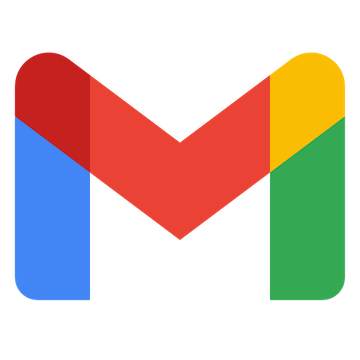
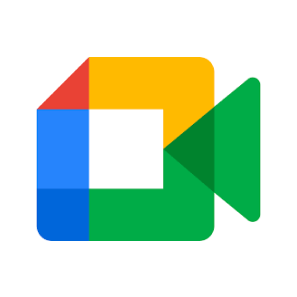
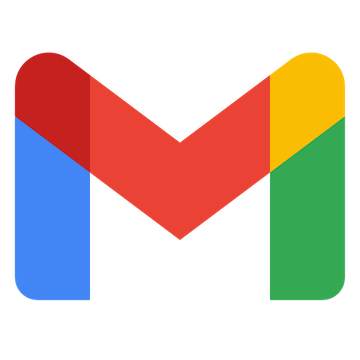
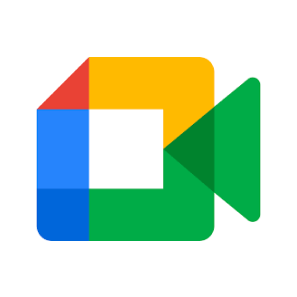
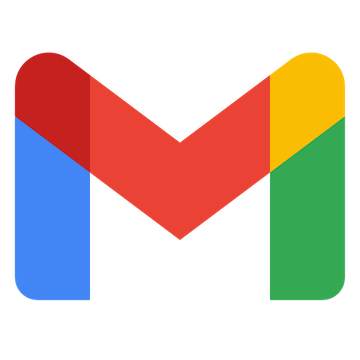 特定のキーワードに一致するメールを受信したら
特定のキーワードに一致するメールを受信したら
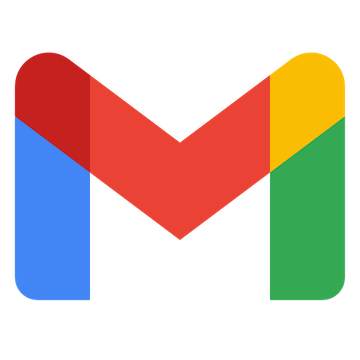 特定のラベルのメールを受信したら
特定のラベルのメールを受信したら
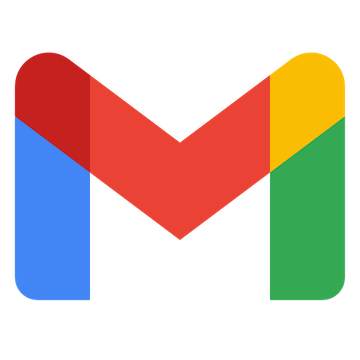 特定のラベルのメールを受信したら(ラベルID指定)
特定のラベルのメールを受信したら(ラベルID指定)
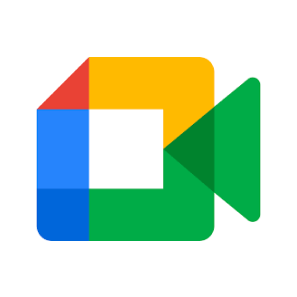 会議が終了したら
会議が終了したら
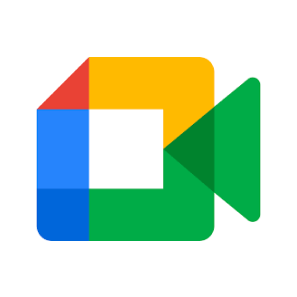 会議が開始したら
会議が開始したら
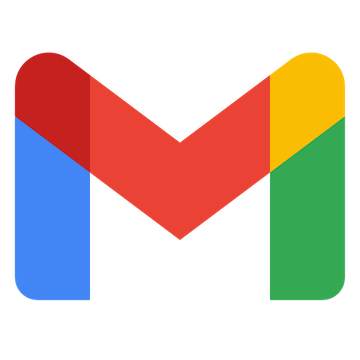 メールを検索
メールを検索
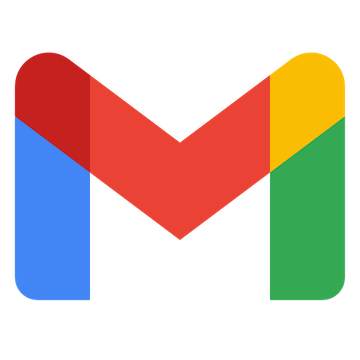 メッセージをゴミ箱へ移動する
メッセージをゴミ箱へ移動する
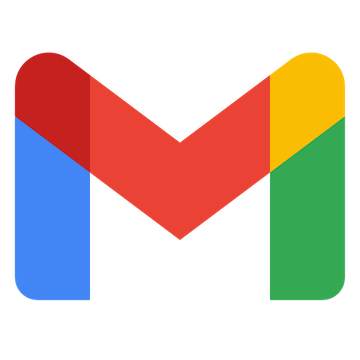 特定のメッセージにラベルを追加
特定のメッセージにラベルを追加
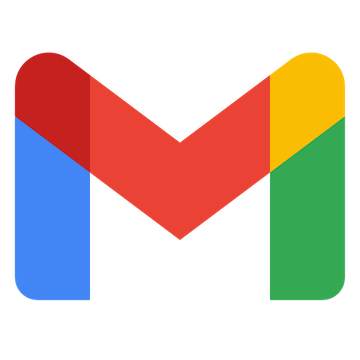 特定のメッセージのラベルを削除
特定のメッセージのラベルを削除
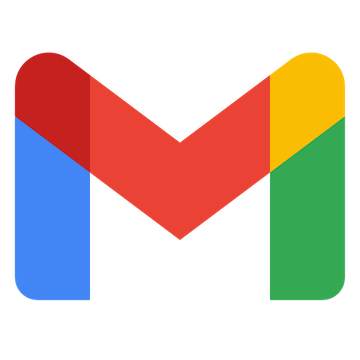 特定のメッセージを取得
特定のメッセージを取得
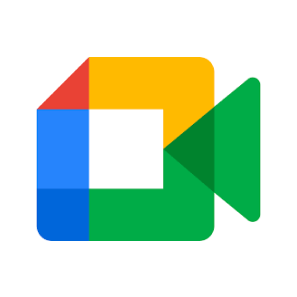 会議スペースの詳細を取得
会議スペースの詳細を取得
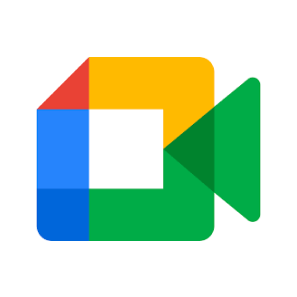 会議スペースを作成
会議スペースを作成
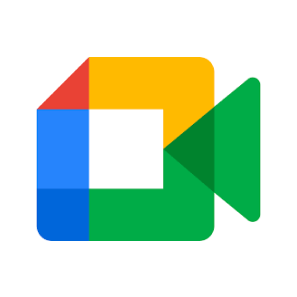 レコーディング情報を取得
レコーディング情報を取得
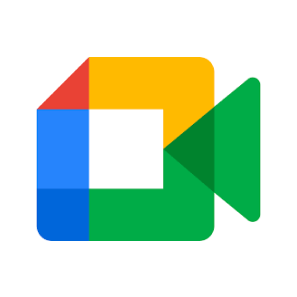 文字起こし情報を取得
文字起こし情報を取得
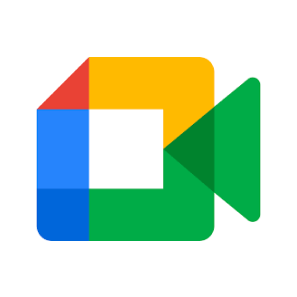 会議情報の一覧を取得
会議情報の一覧を取得
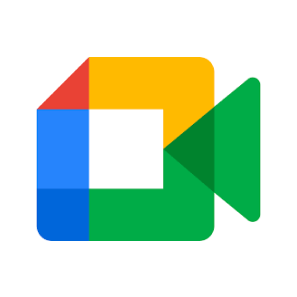 特定の会議情報を取得
特定の会議情報を取得
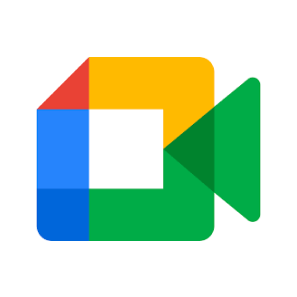 会議の参加者一覧を取得
会議の参加者一覧を取得
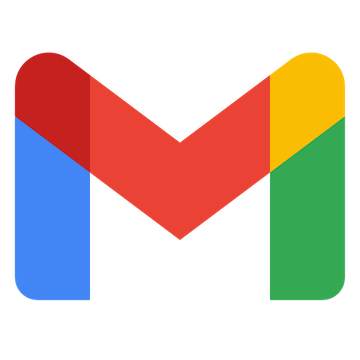 特定のキーワードに一致するメールを受信したら
特定のキーワードに一致するメールを受信したら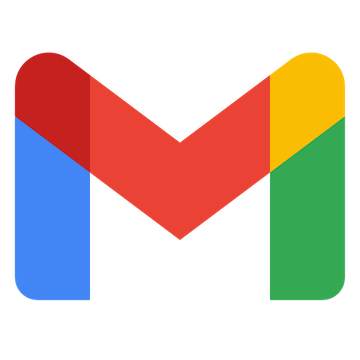 特定のラベルのメールを受信したら
特定のラベルのメールを受信したら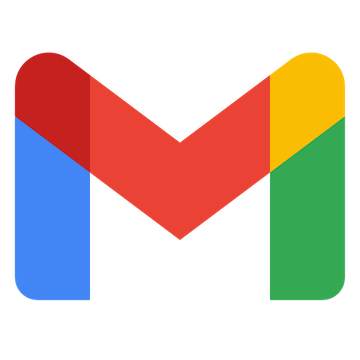 特定のラベルのメールを受信したら(ラベルID指定)
特定のラベルのメールを受信したら(ラベルID指定)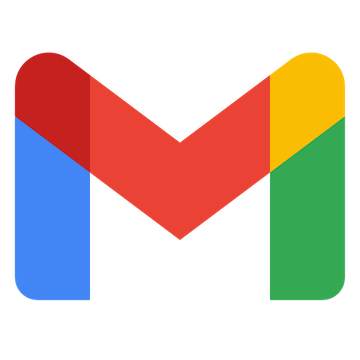 メールを検索
メールを検索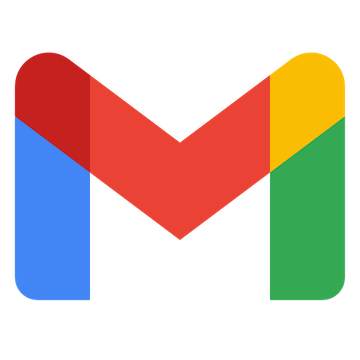 メッセージをゴミ箱へ移動する
メッセージをゴミ箱へ移動する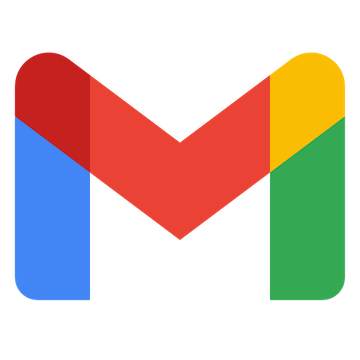 特定のメッセージにラベルを追加
特定のメッセージにラベルを追加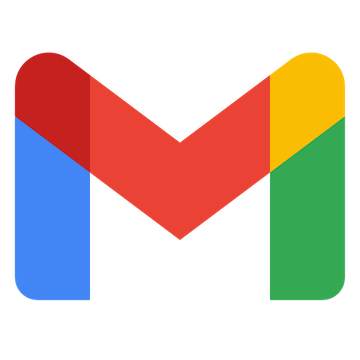 特定のメッセージのラベルを削除
特定のメッセージのラベルを削除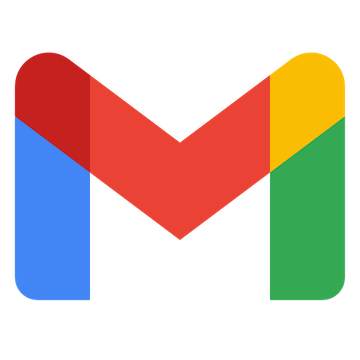 特定のメッセージを取得
特定のメッセージを取得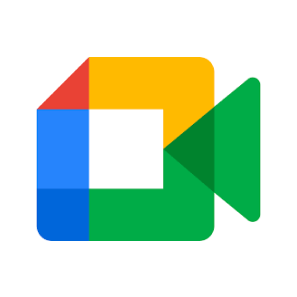 会議が終了したら
会議が終了したら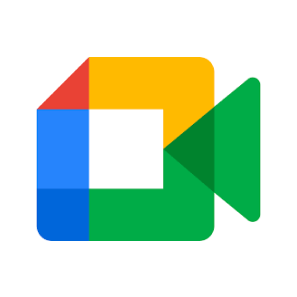 会議が開始したら
会議が開始したら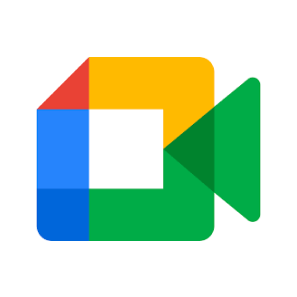 会議スペースの詳細を取得
会議スペースの詳細を取得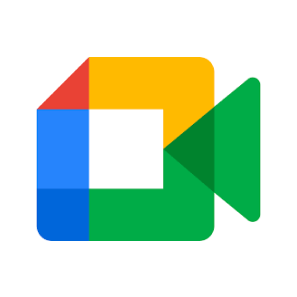 会議スペースを作成
会議スペースを作成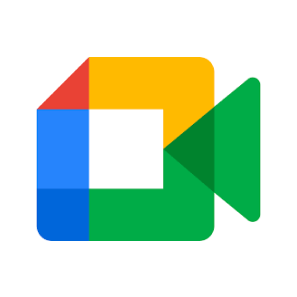 レコーディング情報を取得
レコーディング情報を取得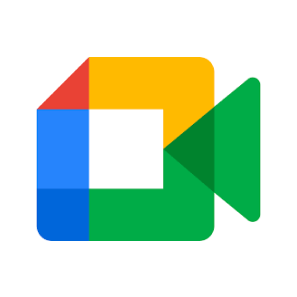 文字起こし情報を取得
文字起こし情報を取得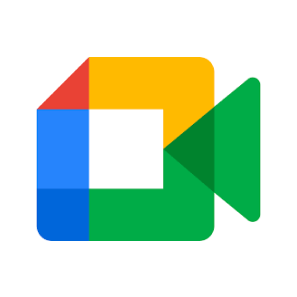 会議情報の一覧を取得
会議情報の一覧を取得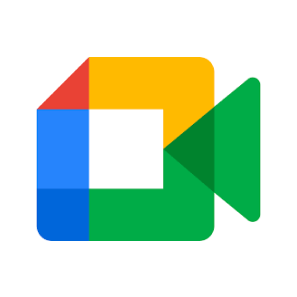 特定の会議情報を取得
特定の会議情報を取得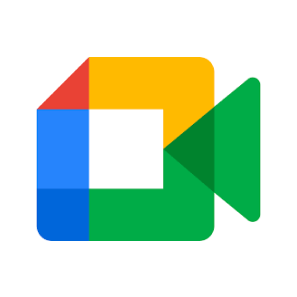 会議の参加者一覧を取得
会議の参加者一覧を取得